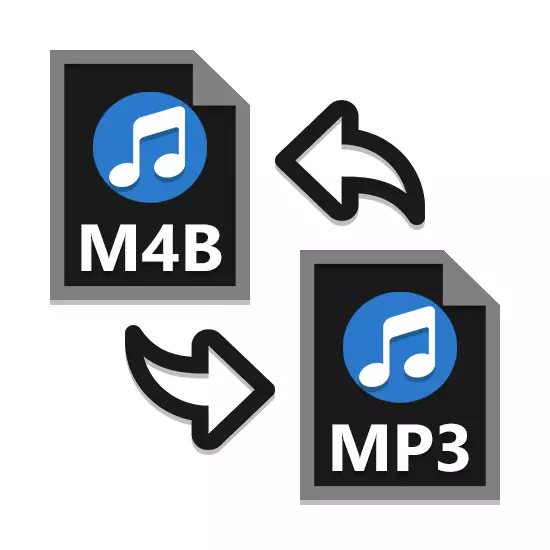
M4B拡張ファイルは、AudioBooksをAppleデバイスで開くための特別な形式の形式です。次に、より一般的なMP3形式でM4B変換方法を検討します。
MP3の変換M4B
M4Bの拡張を伴うオーディオファイルは、圧縮方法およびリスニング手段の一部としてM4Aフォーマットと共通のものである。そのようなファイルの主な違いは、オーディオブックを聴取するいくつかの章を切り替えることを可能にするブックマークをサポートすることです。方法1:無料M4AからMP3への変換器
このソフトウェアは、M4AフォーマットのMP3への変換に関する材料の方法の1つで考慮されました。 M4Bの場合、ソフトウェアも使用することができるが、標準変換プロセスに加えて、最終的な結果はいくつかの別々のファイルに分割することができる。
プログラムの公式ウェブサイトに行きます
- プログラムを実行して上部パネルで、[ファイルの追加]ボタンをクリックします。
- 開閉ウィンドウを介して、M4B拡張機能を備えた希望のオーディオブックを検索して選択します。
- 本に複数のブックマークがある場合は、選択されます。
- はい - ソースファイルを章で複数のMP3に分割します。
- いいえ - オーディオ録音を単一のMP3に変換します。

その後、「ソースファイル」リストでは、1つ以上のレコードが表示されます。
- 選択に関係なく、「出力カタログ」ブロックで、結果を保存するための適切なディレクトリを取り付けます。
- [MP3出力]リストの値を変更して[インストール]ボタンをクリックします。
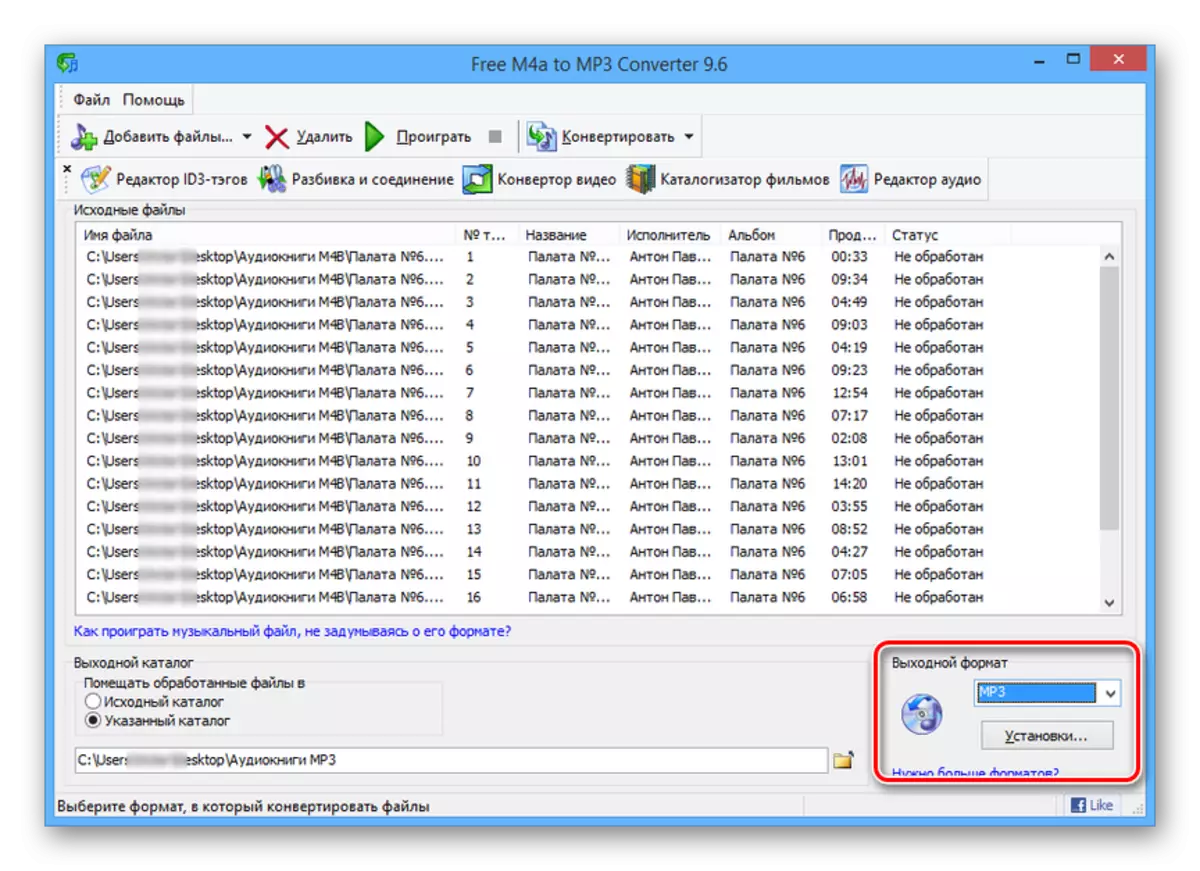
「MP3」タブで、適切なパラメータを配置して「OK」ボタンを使用して適用します。
- ツールで上部パネルの[変換]ボタンを使用します。
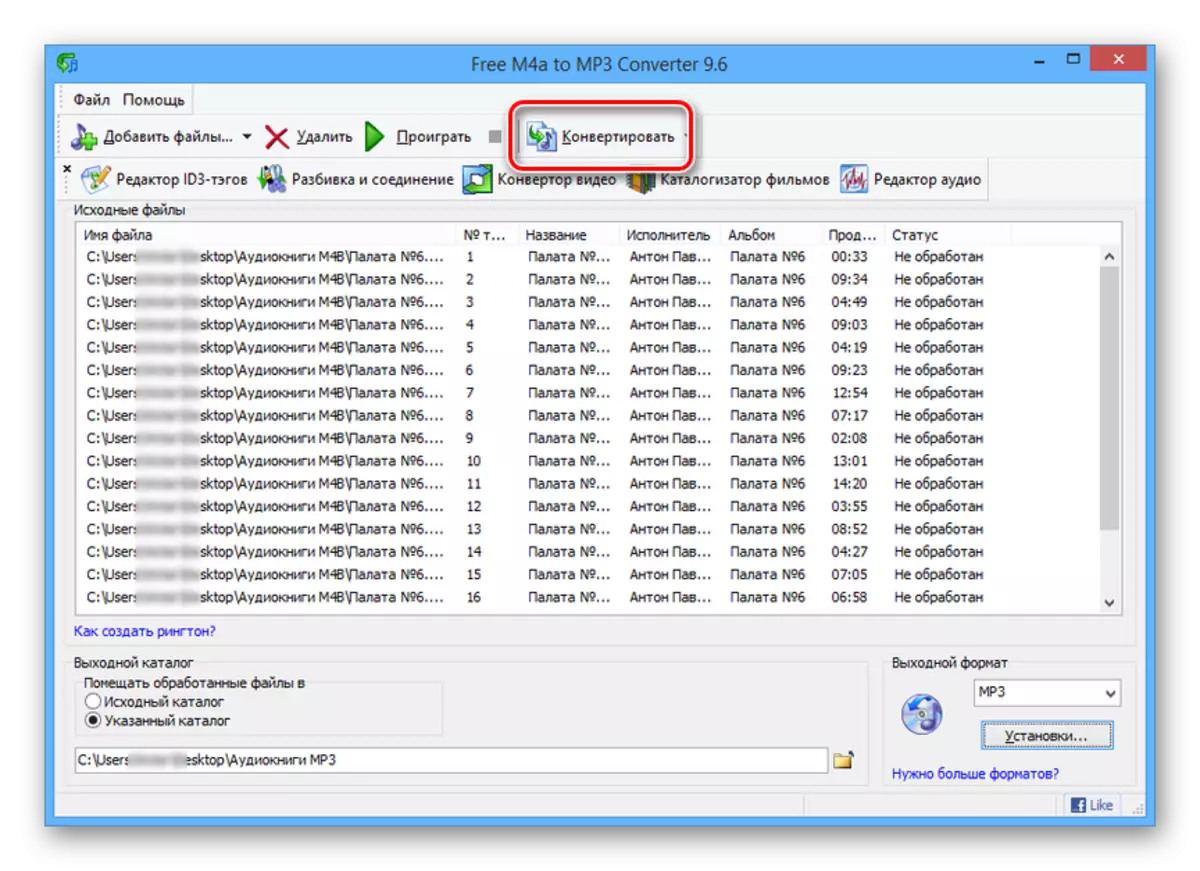
変換プロセスの終了を待ちます。
- [結果]ウィンドウで、[ディレクトリを開く]ボタンをクリックします。
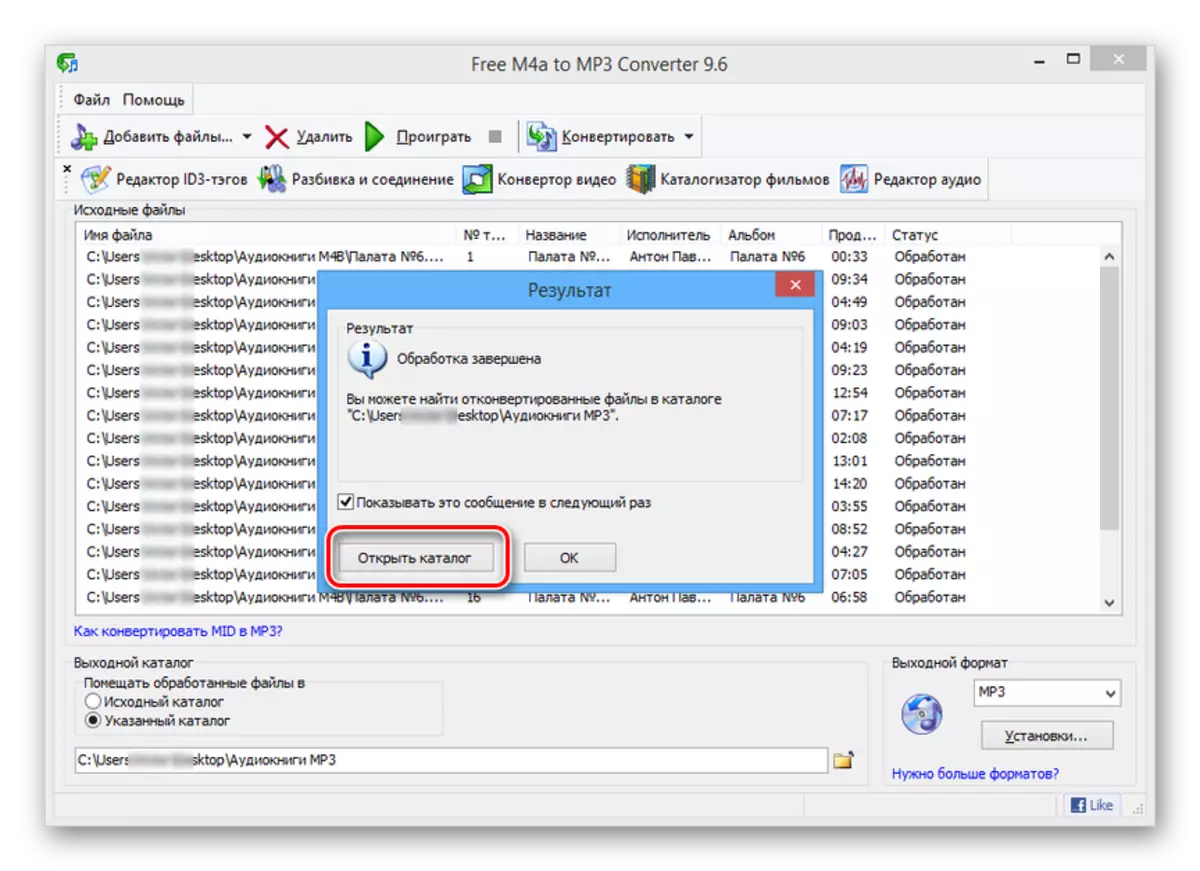
選択したM4B Audiobookの分離方法に基づいて、ファイルは1つ以上である可能性があります。各MP3は適切なメディアプレーヤーを使用して再現できます。
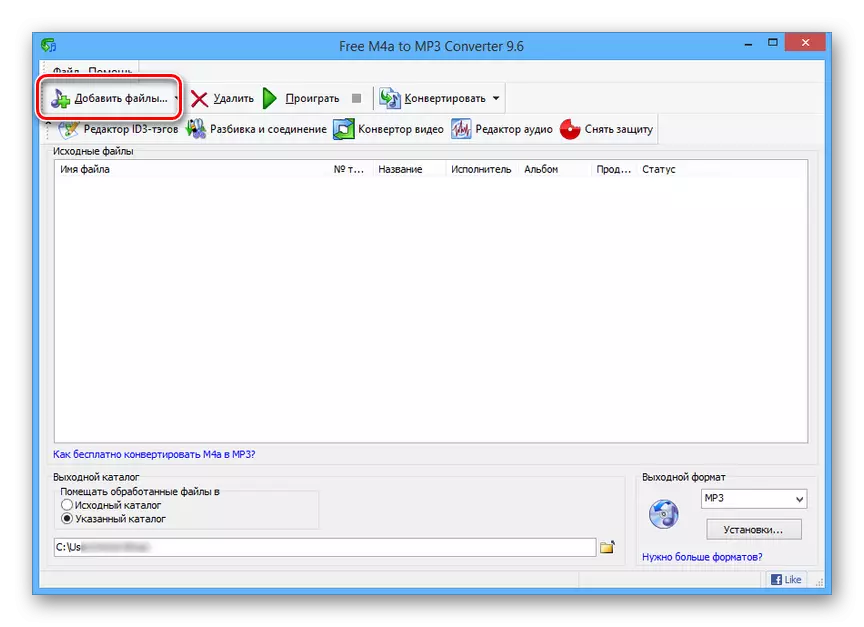
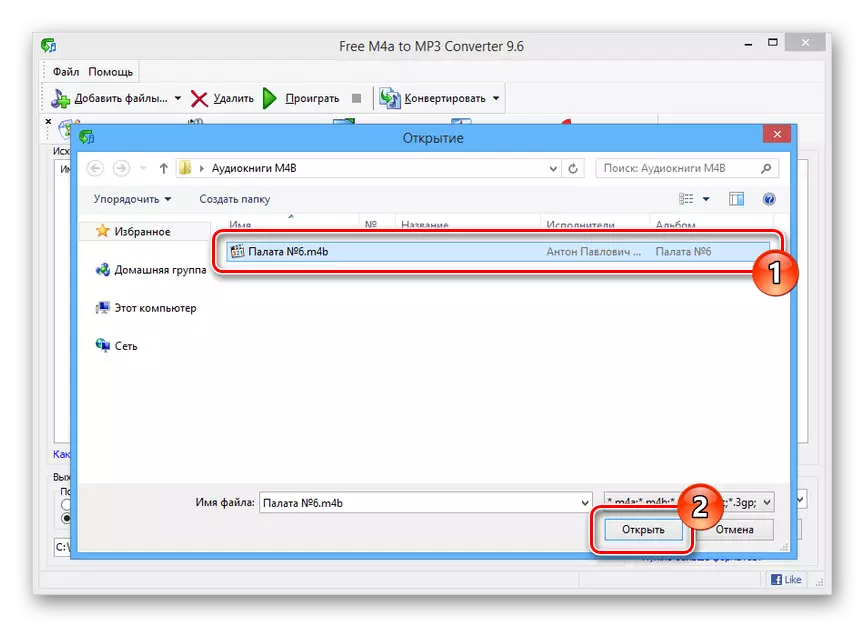
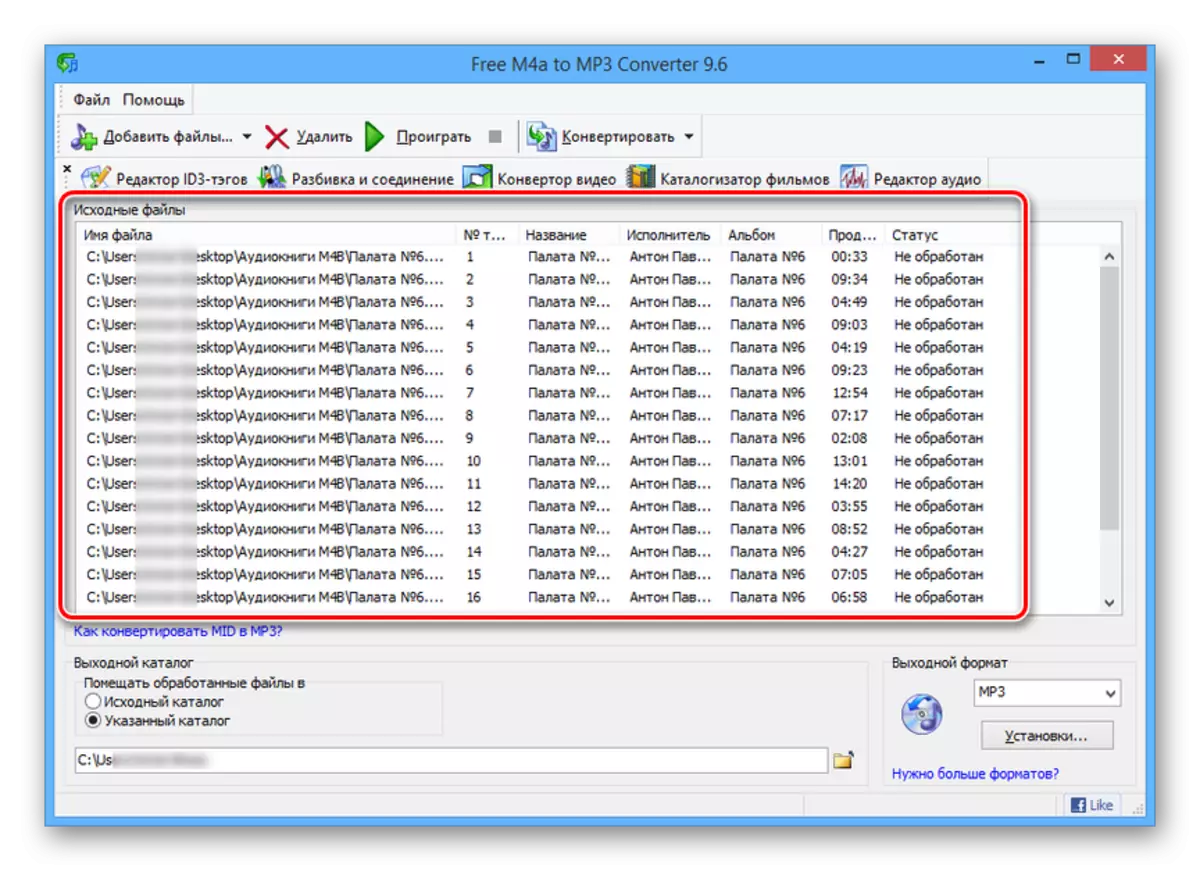
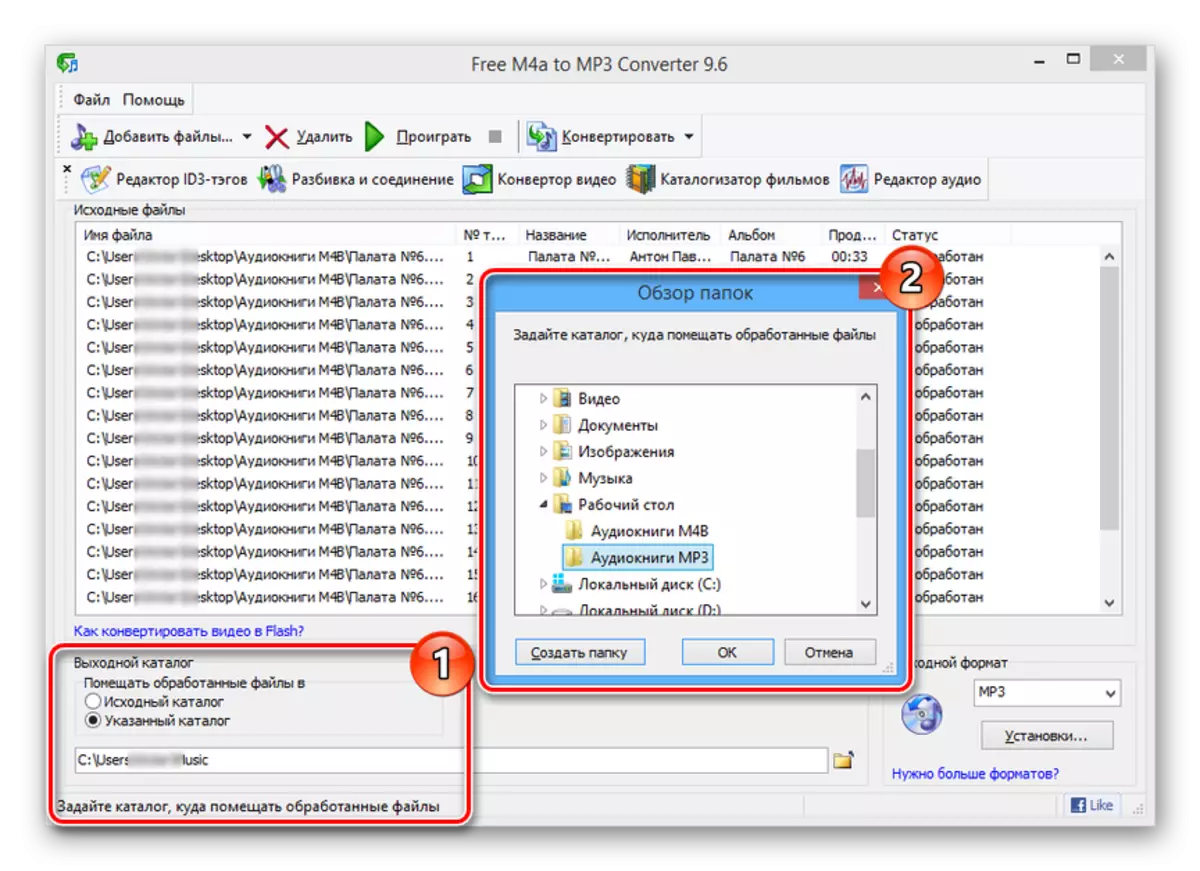

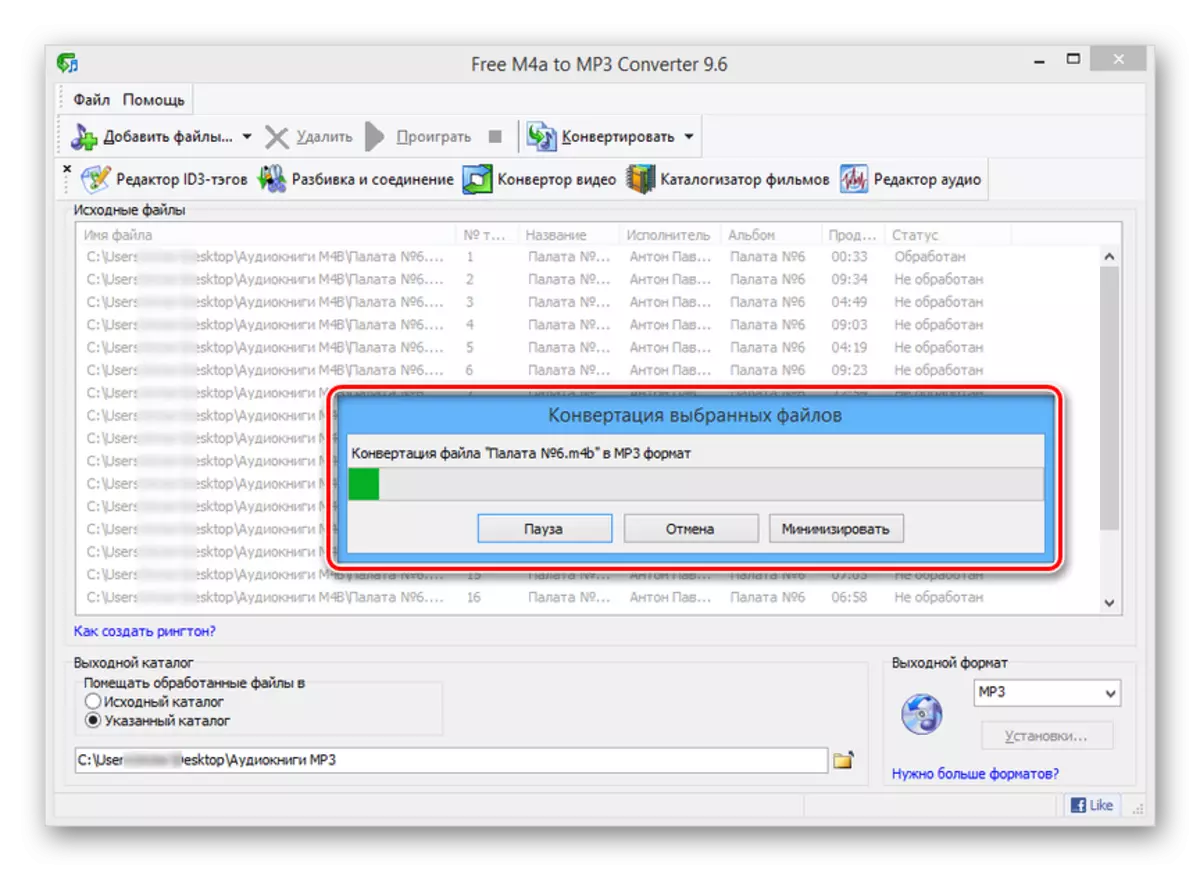
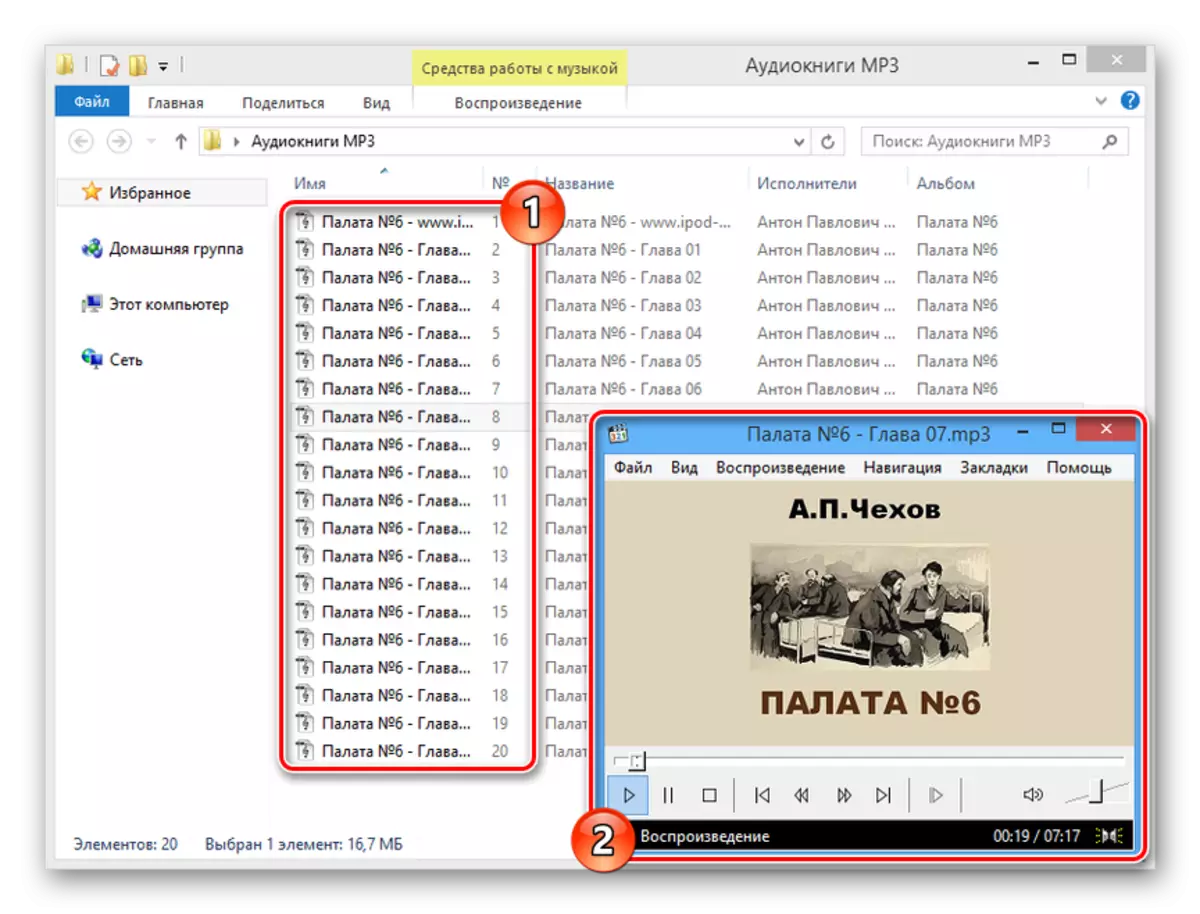
ご覧のとおり、このプログラムの主な機能を非常に簡単に使用してください。同時に、必要に応じて、適切なソフトウェアをダウンロードしてインストールすることで、追加機能に頼ることもできます。
プログラムの主な利点はかなり高い変換率ですが、高音質は保存され、ファイルに関するソース情報のほとんどが保存されます。
読む:M4B形式のファイルを開く
結論
この記事の両方のプログラムでは、結果の要件に応じて、および最小限の品質損失があると、M4B形式をMP3に変換できます。記載されたプロセスに関する問題がある場合は、コメントにお問い合わせください。
